Звукът в браузъра в Windows 10 го няма - как да го поправите?

- 4148
- 675
- Jordan Torp
Ако звукът внезапно изчезне в браузъра ви или се появи, тогава той изчезва, обикновено е сравнително лесно да се справите с това - може би причината в настройките на системата, може би звукът е изключен на нивото на браузъра, а в някои случаи, и в някои случаи, Ако видеото се възпроизвежда, причината може да е причината неправилна работа на ускорението на хардуера.
В тази инструкция какво да направите, ако звукът в браузъра е спрял да свири на примера на Google Chrome и Yandex браузър в Windows 10. По аналогия обикновено можете да отстраните проблема в други браузъри.
- Звукът е изключен в самия браузър
- Параметрите на Windows 10, засягащи възпроизвеждането на звука в браузър
- Допълнителна информация
- Видео инструкция
Ако звукът изчезна поради прекъсването му в браузъра Yandex или Google Chrome
Първата от възможните причини за проблема е да изключите звука на сайта директно в браузъра и всичко, което е необходимо за коригиране на проблема, е да го включите отново.
- В Google Chrome обърнете внимание дали иконата на високоговорителя в раздела, където звукът трябва да играе. Ако сте пресечени, можете да щракнете върху заглавието на раздела с правилния бутон на мишката и изберете „Включете звука на сайта“. Друга възможност е да кликнете върху високоговорителя в адреса вдясно от адреса на текущата страница и да изберете „Винаги включете звука на сайта“. Ако високоговорителят не се показва, очевидно звуците в съдържанието на текущата страница просто отсъстват.

- В браузъра Yandex просто натиснете иконата на високоговорителя в раздела на раздела, за да включите или деактивирате възпроизвеждането на звука от сайта.
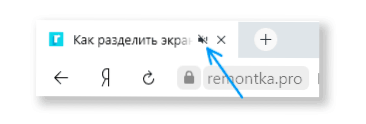
Настройки на Windows 10, които могат да повлияят на възпроизвеждането на звука в браузърите
Внимание: Всичко от следното е подходящо за скрипта, когато звукът изчезна само в браузъра, но със системни звуци, игри и друго съдържание, съдържащо аудио, е добре, иначе използвайте инструкции от втория параграф на тази статия. Ако звуците са изчезнали напълно във всички програми, използвайте инструкцията изчезна звука на Windows 10 - как да отстраните проблема.
Ако всичко е наред в самия браузър, трябва да обърнете внимание на настройките на Windows 10, свързани с силата на звука и премахването на звука на отделни програми. Препоръчвам следната процедура:
- Кликнете с десния бутон на мишката върху иконата на високоговорителя в зоната на известия точно по -долу и изберете „Отворете смесителя на силата на звука“.
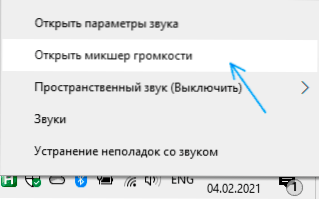
- Уверете се, че силата на звука за браузъра не е зададена на минималната стойност (в противен случай увеличете силата на звука), а също така вижте дали нивото на звука за него се показва, когато пускате нещо със звука вътре в прозореца на браузъра.
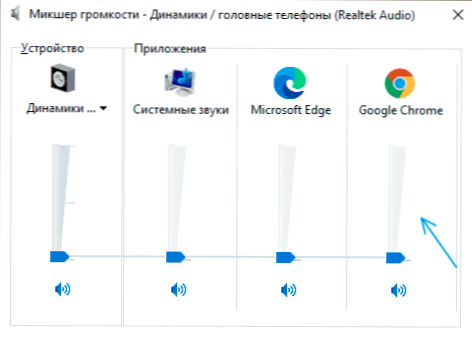
- Натиснете отново с десния бутон на мишката върху иконата на високоговорителя и изберете „Отворете звуковите параметри“.
- В параметрите на звука превъртете през прозореца, докато секцията „Допълнителни параметри на звука“ и щракнете върху „Параметри на силата на звука“.
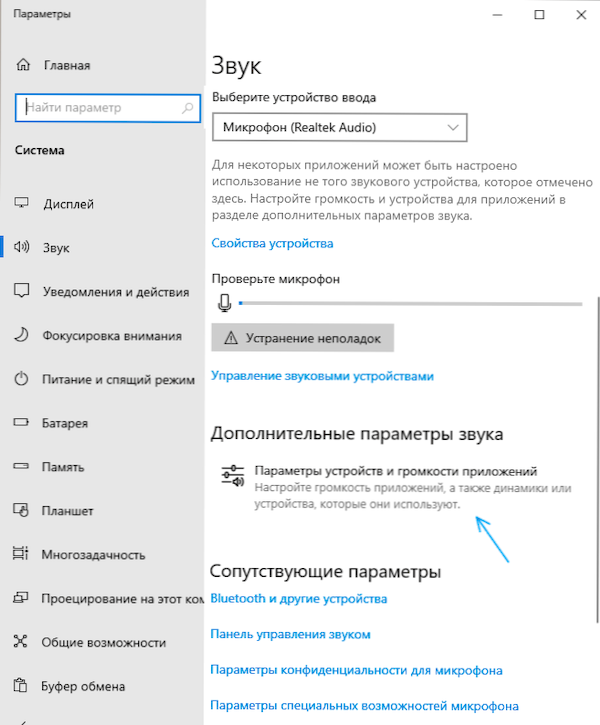
- В списъка на приложенията се уверете,. Например, друг потребител на компютър може да конфигурира звуковия изход от браузър към свързан телевизор или друго аудио устройство. Ако не знаете какво да изберете, можете да опитате всички налични опции.
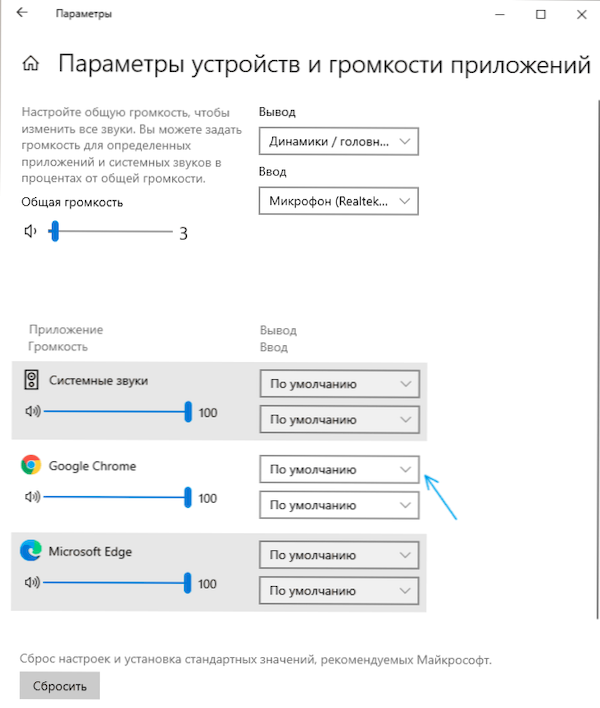
Допълнителни начини за решаване на проблема
Ако предишните опции не са донесли резултати, опитайте следните методи:
- Ако звукът не е възпроизведен (или изчезва), когато възпроизвеждате онлайн видео, опитайте да изключите хардуерното ускорение в браузъра.
- Опитайте се временно да деактивирате всички разширения в браузъра (дори необходимите) и да проверите дали картината с възпроизвеждането на аудио ще се промени.
- За всеки случай, опитайте се да отворите някои други сайтове, съдържащи съдържание (например видео) със звук и проверете дали звукът е възпроизведен там.
Видео инструкция
Очаквайки, че един от читателите може да зададе въпрос как да гледате горното видео, ако в браузъра няма звук, аз отговарям: Можете да го отворите на друго устройство, например смартфон.
- « Грешка 0xc0000906 Когато стартирате приложението - как да го поправите
- Как да изтриете Telegram акаунт от Android и iPhone »

